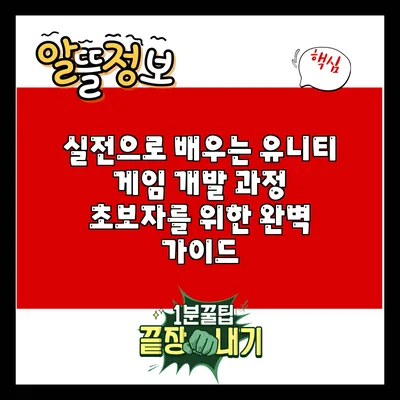실전으로 배우는 유니티 게임 개발 과정: 초보자를 위한 완벽 가이드
유니티는 수많은 인디 게임 개발자와 프로페셔널 스튜디오에서 광범위하게 사용되는 강력한 게임 엔진이에요. 많은 사람들이 유니티를 통해 게임을 만들어보고 싶어하지만, 처음 시작할 때는 막막할 수 있어요. 오늘은 실전으로 배우는 유니티 게임 개발 과정을 통해 초보자들이 어떻게 게임 개발의 세계에 첫발을 내딛을 수 있는지 알아보려고 해요.
유니티란 무엇인가요?
유니티는 게임을 제작할 수 있는 통합 개발 환경(IDE)으로, 2D와 3D 게임 모두를 지원해요. 이를 통해 게임 개발자는 다양한 플랫폼에서 게임을 배포할 수 있으며, 그 유연성 덕분에 많은 개발자들이 선호하는 도구로 자리 잡았어요.
유니티의 주요 기능
- 크로스 플랫폼 지원: 유니티는 IOS, 안드로이드, PC, 콘솔 등 다양한 플랫폼에서 게임을 제공할 수 있어요.
- 비주얼 스크립팅: 코드 작성 없이도 게임 로직을 구성할 수 있는 기능이 제공되어, 코딩에 익숙하지 않은 사람들도 쉽게 접근할 수 있어요.
- 광범위한 애셋 스토어: 다양한 그래픽, 소리, 스크립트를 구입하거나 무료로 다운로드하여 사용할 수 있는 곳이에요.
유니티 설치하기
유니티를 사용하려면 우선 유니티 허브를 설치해야 해요. 유니티 허브는 다양한 프로젝트를 관리하고 유니티 엔진의 버전을 선택할 수 있는 도구에요.
설치 과정
- 에 접속해요.
- 유니티 허브를 다운로드해요.
- 설치 후 유니티 허브를 실행하고 새로운 프로젝트를 생성해요.
이제 기본 세팅을 마쳤으니, 간단한 2D 게임을 만드는 과정을 함께 살펴볼게요.
간단한 2D 게임 만들기
프로젝트 설정
- 유니티 허브에서 ‘New’ 버튼을 클릭하고, ‘2D’ 템플릿을 선택해요.
- 프로젝트 이름을 입력하고 위치를 설정한 후 ‘Create’를 클릭해요.
게임 오브젝트 추가하기
게임을 만들기 위해서는 먼저 게임 오브젝트를 추가해야 해요. 여기서는 플레이어 캐릭터를 추가해볼게요.
- 좌측 상단의 Hierarchy 창에서 마우스 오른쪽 클릭 후 ‘2D Object’ > ‘Sprite’를 선택해요.
- Inspector 창에서 Sprite Renderer 컴포넌트의 ‘Sprite’ 속성에서 기본 스프라이트를 설정할 수 있어요.
스프라이트 애니메이션 만들기
플레이어가 움직일 때 애니메이션을 추가해보아요.
- 해당 스프라이트를 선택하고, Animation 창을 열어요.
- 새로운 애니메이션 클립을 만들고, 애니메이션할 AA 스프라이트를 Timeline에 드래그해요.
- 적절한 타이밍으로 스프라이트를 배치하여 애니메이션을 만들어줘요.
게임 로직 추가하기
이제 스크립트를 추가하여 게임에 로직을 넣어보아요.
- ‘Player’ 오브젝트에서 마우스 오른쪽 클릭 후 ‘Create Empty’로 빈 오브젝트를 만들어요.
- 빈 오브젝트를 선택하고, Inspector 창에서 ‘Add Component’를 클릭해 ‘New Script’를 선택해요.
- 스크립트에 플레이어를 움직이는 코드를 작성해요.
public class PlayerMovement : MonoBehaviour
{
public float moveSpeed = 5.0f;
void Update()
{
float moveHorizontal = Input.GetAxis("Horizontal");
float moveVertical = Input.GetAxis("Vertical");
Vector3 movement = new Vector3(moveHorizontal, moveVertical, 0.0f);
transform.position += movement * moveSpeed * Time.deltaTime;
}
}
문제 해결하기
게임 개발 과정에서는 여러 문제에 봉착하기 마련이에요. 자주 발생하는 문제와 그 해결 방법은 다음과 같아요.
| 문제 | 해결 방법 |
|---|---|
| 스크립트 오류 발생 | 코드에서 문법 오류를 확인해요. |
| 게임 오브젝트가 보이지 않음 | Camera가 올바른 위치에 있는지 확인해요. |
| 애니메이션이 잘 작동하지 않음 | 애니메이션 클립이 제대로 설정되었는지 점검해요. |
게임 테스트하기
게임이 어느 정도 완성되었다면, 테스트를 해보아야 해요. ‘Play’ 버튼을 클릭하면 게임이 실행되며, 이때 여러 가지 점을 점검하여 수정해야 할 부분을 확인할 수 있어요.
자주 묻는 질문(FAQ)
유니티를 배우기 위해서는 무엇이 필요한가요?
- 기본적인 프로그래밍 지식
- 게임 디자인에 대한 이해
- 시간과 끈기
유니티를 통해 전문적인 게임 개발자가 될 수 있을까요?
- 물론이죠! 많은 개발자들이 유니티를 통해 경력을 쌓고, 성공적인 게임을 출시하고 있습니다.
결론
게임 개발은 많은 사람들의 꿈이에요. 이 글을 통해 유니티 사용의 기본을 익히고, 실전으로 게임을 만들어보는 데 한 걸음 더 나아가길 바라요. 특히, 유니티의 다양한 기능과 도구들을 활용하면 한층 더 완성도 있는 게임을 개발할 수 있어요. 지금 바로 유니티를 설치하고, 자신만의 게임을 만들어보세요!
위의 내용을 통해 유니티 게임 개발에 대한 이해를 높이고, 자신만의 프로젝트를 생성하는 첫걸음을 내딛기를 희망해요. 여러분의 게임 개발 여정에 행운이 가득하길 바랍니다!
자주 묻는 질문 Q&A
Q1: 유니티를 배우기 위해서는 무엇이 필요한가요?
A1: 기본적인 프로그래밍 지식, 게임 디자인에 대한 이해, 시간과 끈기가 필요합니다.
Q2: 유니티를 통해 전문적인 게임 개발자가 될 수 있을까요?
A2: 물론이죠! 많은 개발자들이 유니티를 통해 경력을 쌓고, 성공적인 게임을 출시하고 있습니다.
Q3: 유니티 설치 과정은 어떻게 되나요?
A3: 유니티 공식 홈페이지에 접속하여 유니티 허브를 다운로드하고 설치한 후, 허브에서 새로운 프로젝트를 생성하면 됩니다.